Resumen de IA verificado ◀▼
El Conector SMTP autenticado hace posible la retransmisión segura y bidireccional del correo electrónico con su propio servidor de correo electrónico para satisfacer las necesidades de seguridad internas y externas. Es ideal para aquellos sectores que deben seguir protocolos estrictos, es compatible con el tráfico de correo electrónico encriptado y evita el uso no autorizado. Las recomendaciones clave son las siguientes: realizar las pruebas en un sandbox, administrar las credenciales y asegurarse de que los encabezados de correo electrónico permanezcan intactos. El conector no es compatible con los servicios en la nube de Google o Microsoft.
El conector SMTP autenticado permite conectar un servidor de correo electrónico que no es de Zendesk con una instancia de Zendesk. Ha sido diseñado específicamente para las organizaciones que prefieren usar sus propios servidores de correo electrónico o que no pueden utilizar servidores de correo electrónico de terceros debido a políticas internas de la empresa, reglamentos de datos o necesidades de encriptación.
A través de una conexión segura que emplea un SMTP autenticado y encriptado por TLS para el tráfico entrante y saliente (cada uno con sus credenciales propias), el conector permite operar el negocio de forma que pueda cumplir con los requisitos internos y externos en lo que se refiere a seguridad y otros aspectos normativos. También le permite visualizar con más claridad el flujo de tráfico del correo electrónico. Esa flexibilidad es indispensable para ciertos sectores, como el sector salud o el de servicios financieros, así como para aquellas instituciones gubernamentales que suelen estar sujetas a protocolos de seguridad estrictos. Además, ayuda a prevenir el uso no autorizado del servicio de correo electrónico para spam u otras actividades malintencionadas.
- Comprender cómo el correo electrónico se transmite por medio de una autenticación bidireccional
- Consideraciones
- Información importante acerca de los encabezados de correo electrónico
- Configurar el conector para la retransmisión de correo electrónico autenticada bidireccional
- Incluir su firma DKIM en el tráfico de correo electrónico saliente
- Rotar o cambiar credenciales
- Desconectar el conector
Comprender cómo el correo electrónico se transmite por medio de una autenticación bidireccional
El concepto de SMTP no es nuevo en Zendesk, ya que actualmente se utiliza la retransmisión de SMTP para todo el correo electrónico entrante y saliente (excepto cuando se usan los conectores de Gmail y Exchange).
El conector SMTP autenticado funciona de manera similar al proceso de SMTP para el tráfico de correo electrónico que se usa actualmente, con la diferencia de que a la hora de retransmitir el correo electrónico desde Zendesk y hacia Zendesk, el servidor de correo electrónico de su empresa lo hace junto con credenciales seguras (nombre de usuario y contraseña) como parte de la retransmisión entrante y saliente.
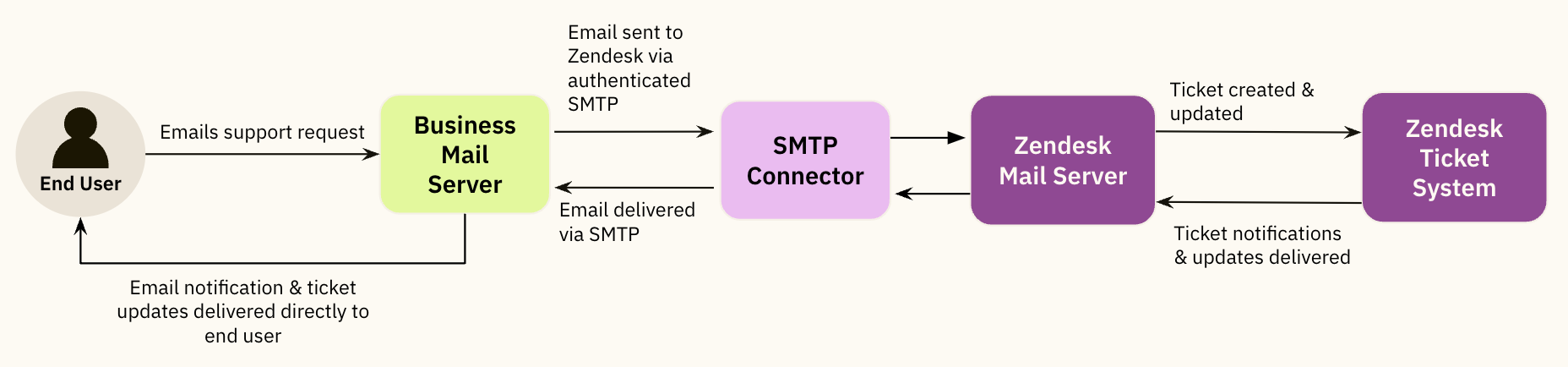
La principal ventaja de esta solución es que permite usar los servicios de correo electrónico de su dominio para enviar el tráfico de correo electrónico a sus clientes (y recibir tráfico de sus clientes) con la seguridad de que las transmisiones desde y hacia Zendesk son encriptadas y, por lo tanto, seguras.
Una vez configurado, el conector SMTP autenticado funciona como cualquier flujo de trabajo de correo electrónico normal.
- El usuario final envía una solicitud de soporte: cuando un usuario final envía un mensaje de correo electrónico a la dirección de soporte de su dominio para solicitar soporte, el cliente de correo electrónico del usuario establece una conexión SMTP estándar con su servidor de correo empresarial.
- Autenticación a través de su servidor de correo electrónico: su servidor de correo empresarial establece una conexión SMTP autenticada con la infraestructura de correo electrónico de Zendesk, garantizando así que los únicos servicios que recibirán autenticación a través de ese flujo de trabajo sean los servicios autorizados.
- Correo electrónico enviado a Zendesk a través de SMTP: una vez que se autentica el servicio, el servidor de correo electrónico empresarial retransmite el correo electrónico encriptado a Zendesk.
- Conector SMTP: el conector verifica las credenciales seguras para el tráfico entrante (dominio, nombre de usuario y contraseña) y las pasa al servidor de correo electrónico entrante de Zendesk.
- Ticket creado: se recibe el correo electrónico y se crea un ticket en Zendesk con una etiqueta que indica que la retransmisión se hizo de manera segura.
- Notificaciones de tickets: se devuelven notificaciones a los destinatarios correspondientes usando el dominio apto para SMTP que ya tiene designado y autenticado para envíos salientes.
Consideraciones
- El conector SMTP para la retransmisión bidireccional de correo electrónico no puede usarse con los servicios en la nube de Google o Microsoft, ya que estos no permiten las conexiones SMTP salientes. Sin embargo, puede usar el conector para la retransmisión de correo electrónico autenticado de salida únicamente y el reenvío automático estándar del tráfico de correo electrónico entrante a Zendesk.
- La función CC y seguidores debe estar activada en su cuenta.
- Es muy importante evitar convertir una dirección de soporte recién agregada en la predeterminada hasta que compruebe que está funcionando correctamente. Si no toma esa precaución, corre el riesgo de quedarse sin acceso a su cuenta en caso de que no pueda recibir correos electrónicos para restablecer su contraseña y acceso.
- Puesto que el conector se fía de que las retransmisiones bidireccionales ya han sido autenticadas, recomendamos que pruebe esta función en el entorno de sandbox de Zendesk antes de ponerla en producción. Así, el administrador de dominio, el equipo de TI o el proveedor de correo electrónico tendrán suficiente tiempo para comprender bien el flujo de trabajo y la relación entre los dos recursos.
- No utilice la misma dirección de soporte en sus cuentas de sandbox y de producción, ya que esto podría provocar un comportamiento errático con Zendesk o con el servidor de correo electrónico. Utilice el entorno de sandbox para probar y luego borrar todos los dominios de prueba y las direcciones de soporte antes de agregarlos a la cuenta de producción.
- El correo electrónico debe enviarse y recibirse empleando el mismo dominio. No es posible recibir correos electrónicos autenticados entrantes de un dominio y enviar correos electrónicos autenticados salientes de un dominio distinto.
- El conector SMTP autenticado no permite enviar correo electrónico en nombre de las direcciones de soporte del sistema de Zendesk (por ejemplo, soporte@susubdominio.zendesk.com).
- Durante la configuración inicial, el correo electrónico enviado a través de sus direcciones de soporte existentes para la cuenta o marca no se interrumpirá y seguirá funcionando normalmente.
- Una vez agregada una dirección de soporte para los envíos a través del Conector SMTP autenticado y verificada la dirección, Zendesk comenzará a enviar correo electrónico a través del dominio autenticado.
- Se pueden agregar hasta 50 direcciones de soporte a Zendesk para los envíos salientes a través de un solo dominio SMTP. Se pueden agregar hasta diez dominios con un total de 500 direcciones, pero solo se pueden agregar 50 direcciones de soporte por cada dominio.
- No se recomienda usar una lista gris para este tráfico, especialmente para los correos de verificación. Esos correos completan el circuito de reenvío y confirman que el tráfico se ha retransmitido correctamente.
- Tendrá que agregar las IP de Zendesk a la lista autorizada de su red para asegurarse de que la conexión sea fiable.
- Si desconecta el conector y continúa reenviando tráfico a Zendesk, creará y actualizará tickets, si bien esas actualizaciones no serán autenticadas.
Información importante acerca de los encabezados de correo electrónico
Los encabezados de correo electrónico (como To, From, CC y Reply-To) contienen datos y metadatos importantes acerca de un mensaje de correo electrónico.
No sería nada raro que el administrador quiera modificar los encabezados de correo electrónico por diversas razones. Sin embargo, es importante observar que hay ciertos campos que nunca se pueden alterar porque son imprescindibles para garantizar la distribución correcta y la integridad del mensaje. No es posible cambiar los encabezados estándar en el dominio del correo electrónico de la cuenta mientras no se configure el envío saliente. Debe investigar y corregir cualquier problema que pueda ocurrir en el dominio externo como resultado de la acción antes descrita.
Los encabezados indicados a continuación deben persistir durante todo el proceso de retransmisión de salida:
Auto-Submitted: auto-generated
X-Auto-Response-Suppress: All
X-Mailer: Zendesk Mailer
X-Zendesk-From-Account-Id: ******
X-Zendesk-Email-Id: ************************Modificar los campos de encabezado de correo electrónico no cambia el funcionamiento de Zendesk, pero sí cambia la manera de enviar mensajes salientes y de recibir respuestas. Las relaciones existentes entre el solicitante, los agentes y los destinatarios de CC en el correo electrónico y el ticket subsiguiente no deberían cambiar.
Configurar el conector para la retransmisión de correo electrónico autenticada bidireccional
Comparta los siguientes pasos de configuración con su equipo de administración y de TI, ya que implican obtener y proporcionar credenciales que deben transferirse y agregarse de forma segura a los servidores de correo electrónico empresarial y a su cuenta de Zendesk.
Agregar un dominio autenticado a Zendesk
Comience por agregar los dominios para los que es necesario autenticar todo tráfico de entrada y salida que pasa por su servidor de correo empresarial. En este momento, ninguna dirección de soporte existente puede usar el dominio porque el conector exige que las direcciones de soporte se agreguen solo después de haberlo configurado. Todo el tráfico entrante debe llegar a través de la conexión autenticada.
Al concluir este paso, Zendesk le proporciona las credenciales que debe compartir con su administrador de dominio o su equipo de TI para que puedan configurar correctamente los servidores de correo electrónico empresarial.
Para agregar un dominio autenticado a Zendesk
- En el Centro de administración, haga clic en
 Canales en la barra lateral y luego seleccione Talk y correo electrónico > Correo electrónico.
Canales en la barra lateral y luego seleccione Talk y correo electrónico > Correo electrónico. - Haga clic en Editar conectores SMTP autenticados.
- Haga clic en Agregar dominio.
A continuación aparece la página Agregar dominio.
- Agregue un nombre para la conexión. Puede usar un nombre que tenga un objetivo concreto o uno que se relacione directamente con el dominio que se está conectando.
- En el campo Dominio, ingrese el dominio entrante del cual desea permitir que Zendesk reciba correo electrónico entrante.
- Haga clic en Agregar dominio.
Aparece una página con las credenciales entrantes.
- Copie las credenciales en un lugar o documento seguro y compártalas con el administrador de su dominio o su equipo de TI. Las credenciales hacen posibles las conexiones seguras y, por esta razón, se deben tratar como información confidencial y protegida. Las credenciales no se muestran nuevamente.
- (Opcional) Si su servicio de correo electrónico exige una dirección de correo electrónico para el nombre de usuario, puede usar susubdominio@susubdominio.zendesk.com (cambie susubdominio por su subdominio de Zendesk). También le recomendamos crear esa dirección exacta (susubdominio@susubdominio.zendesk.com) en su cuenta para que si su proveedor de correo electrónico envía correo a esa dirección, lo pueda recibir en su cuenta de Zendesk.Importante: Estas credenciales se muestran solamente una vez al administrador de Zendesk. Si se pierden, tendrá que volver a comenzar desde el principio o rotar las credenciales. Zendesk no las puede rescatar.
- Haga clic en Terminado.
La conexión aparece en la lista Conectores SMTP autenticados con el estado "Se requiere conexión". Para terminar de configurar la conexión, continúe con el paso Agregar una dirección de soporte para los envíos salientes.
Agregar una dirección de soporte para los envíos salientes
Para terminar de configurar la conexión, debe agregar una dirección de soporte saliente. Esto significa configurar Zendesk con los valores de configuración del servidor SMTP, que incluyen el nombre de usuario y la contraseña del dominio.
Este paso es indispensable porque el conector SMTP autenticado exige las conexiones entrante y saliente.
Antes de iniciar este paso, tenga en cuenta lo siguiente:
- Tendrá que obtener las credenciales seguras para su dominio (host, nombre de usuario y contraseña) de su administrador de dominio, equipo de TI o proveedor de servicio.
- Deberá crear la dirección de soporte que pretende usar (con las credenciales anteriores) en su servicio de correo electrónico. La dirección tiene que existir antes de que Zendesk pueda interactuar con ella. No se admiten los alias ni los grupos de distribución.
- Se recomienda agregar credenciales únicas para cada dirección o marca para poder dar seguimiento al tráfico con mayor meticulosidad. Aunque esto da más trabajo y obliga a administrar más credenciales, puede ser beneficioso a la hora de rotar credenciales o mitigar un posible problema de seguridad surgido por un juego de credenciales que se haya visto expuesto.
- Deberá verificar si el servicio de correo electrónico está firmando el tráfico de salida con su firma de DKIM.
- No puede usar la API para agregar direcciones de soporte para esta función.
Para agregar una dirección de soporte para los envíos salientes
- En el Centro de administración, haga clic en
 Canales en la barra lateral y luego seleccione Talk y correo electrónico > Correo electrónico.
Canales en la barra lateral y luego seleccione Talk y correo electrónico > Correo electrónico. - Haga clic en Administrar direcciones de soporte.
- Haga clic en Agregar dirección > Conectar dirección externa.
- Si tiene varias marcas, seleccione la marca para la dirección de correo electrónico en el menú desplegable.
- Seleccione Conector SMTP autenticado y luego haga clic en Siguiente.
- Seleccione el dominio asociado con la dirección que desea agregar y luego ingrese la dirección que desea conectar. Haga clic en Siguiente.
- Agregue las credenciales de dominio que le proporcionó su administrador de dominio o equipo de TI y tenga cuidado de manejarlas de la forma más segura posible.
- Haga clic en Guardar.
Incluir su firma DKIM en el tráfico de correo electrónico saliente
Como se describe en Firma digital del correo electrónico con DKIM, Zendesk Support admite la autenticación DKIM, gracias a la cual es posible autenticar que un correo electrónico proviene efectivamente del dominio declarado como origen. Para ello, se anexa una firma digital a los correos electrónicos salientes, hecho que se puede verificar con una clave criptográfica pública en los registros de DNS del dominio.
Cuando se utiliza el conector SMTP autenticado, Zendesk no firma el tráfico saliente con la etiqueta de DKIM d=zendesk.com dentro del encabezado. Si ha activado las firmas digitales en Zendesk después de agregar los registros CNAME requeridos en su dominio, Zendesk firma el tráfico saliente en su nombre y la etiqueta DKIM d=yourdomain.com en el encabezado saliente.
Si lo desea, su dominio puede volver a firmar con la firma DKIM. Si prefiere no elegir esta opción, haga una comprobación para asegurarse de que no está sobrescribiendo (sin darse cuenta) la firma que agregamos en su dominio antes de enviar el tráfico de producción saliente.
Su dominio podría tener que pasar por alto la autoridad SPF al retransmitir tráfico saliente de Zendesk a su servicio de correo electrónico (a través de esta conexión) porque crearemos una relación de “remitente fiable” con su servicio de correo electrónico, y usted se encargaría de dar la aprobación definitiva a los envíos salientes (SPF o DKIM) destinados a sus usuarios.
Zendesk recomienda encarecidamente hacer pruebas en un entorno de sandbox con usuarios finales de prueba para comprobar si las verificaciones de SPF/DKIM/DMARC se han realizado satisfactoriamente.
Rotar o cambiar credenciales
La rotación permite la existencia temporal de dos juegos de credenciales.
- Puede usar dos juegos de credenciales entrantes para conseguir una rotación de credenciales impecable. Zendesk no recomienda usar los dos juegos de credenciales a perpetuidad, ya que eso limitaría lo que puede hacer si de repente necesita rotar las credenciales.
- Las credenciales existentes se pueden cancelar de forma inmediata en caso de que ocurra un problema de seguridad y su equipo desee detener todas las autorizaciones de las credenciales anteriores.
- Es importante tener direcciones de correo electrónico válidas para el administrador de Zendesk que estén asociadas con su cuenta y no bloqueen el tráfico de las direcciones de soporte nativas de Zendesk. Zendesk enviaría los correos electrónicos de seguridad e informativos o de confirmación desde estas direcciones, de modo que es imprescindible que las personas clave las puedan recibir.
Desconectar el conector
Si desea suspender el uso del conector, considere hacerlo durante las horas de poco tráfico porque el proceso demora unos minutos y es posible que tenga que ponerse de acuerdo con el administrador de su dominio para volver a enviar el tráfico que se ha intentado retransmitir durante ese tiempo.
Según las direcciones de soporte conectadas que tenga, quizás desee utilizar el extremo de direcciones de soporte de las API para obtener resultados más rápidos. Solo se puede borrar una dirección a la vez, pero una vez que tenga la lista de ID de direcciones conectadas por SMTP, las llamadas se pueden hacer rápidamente. Las direcciones de soporte del conector SMTP autenticado no se pueden agregar a través de la API. Las credenciales se deben agregar en el Centro de administración para crear las conexiones necesarias.